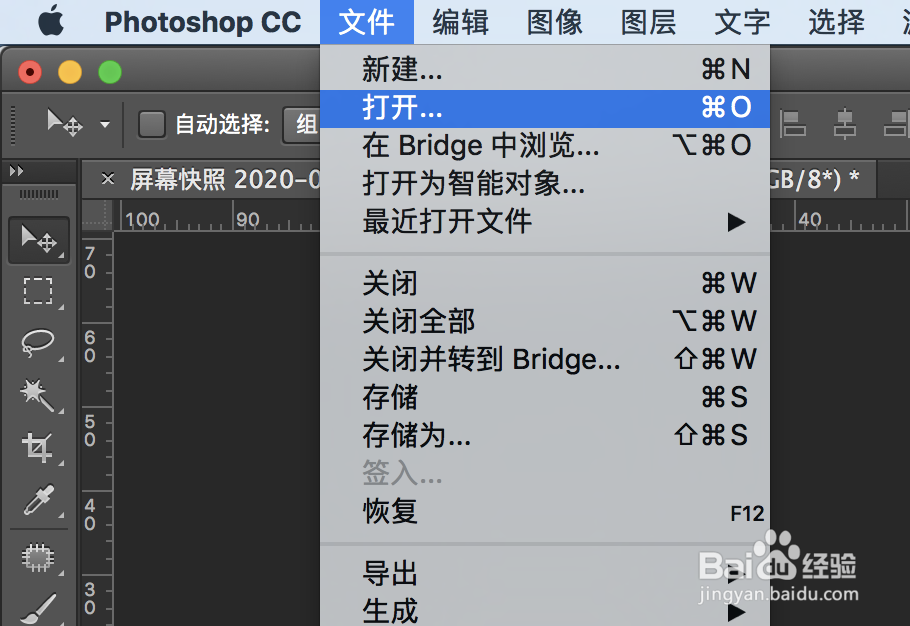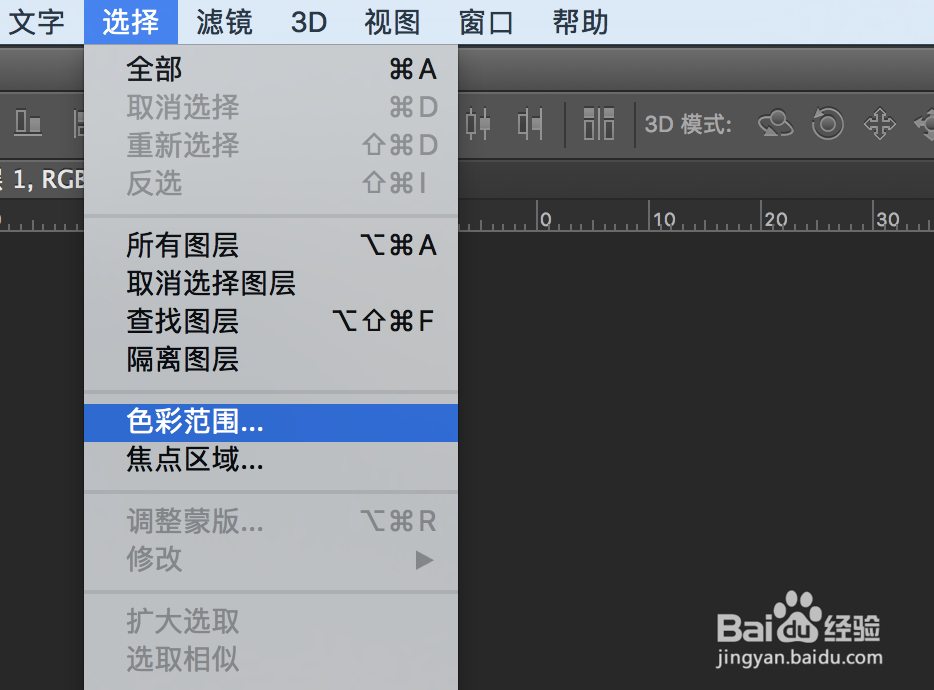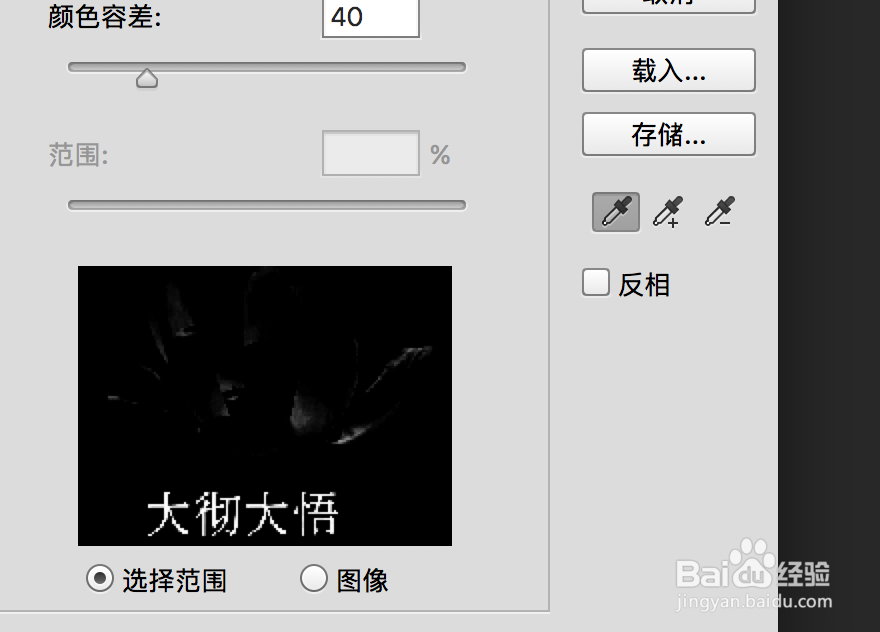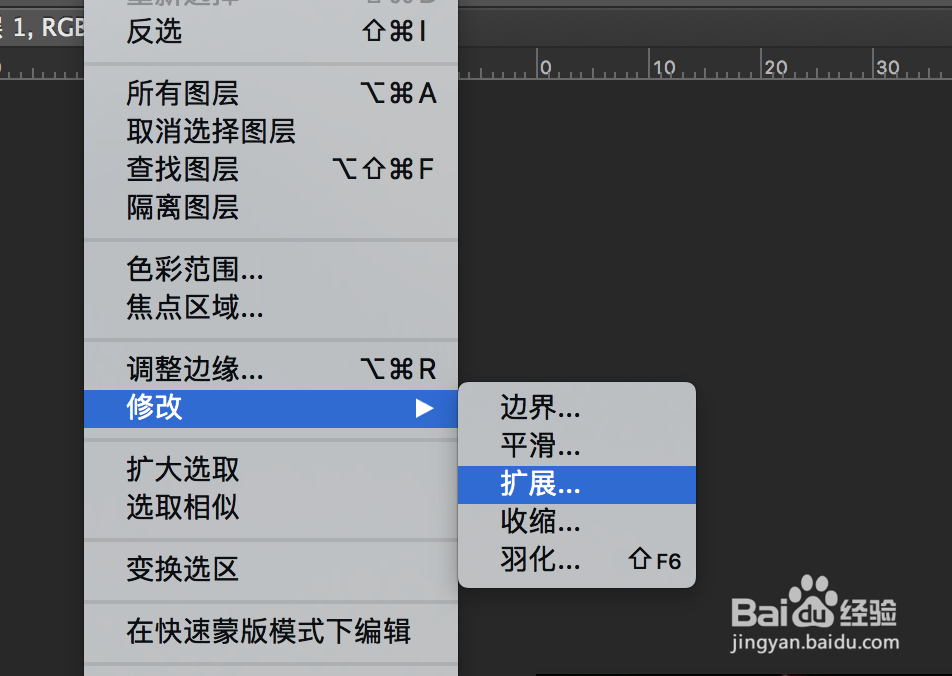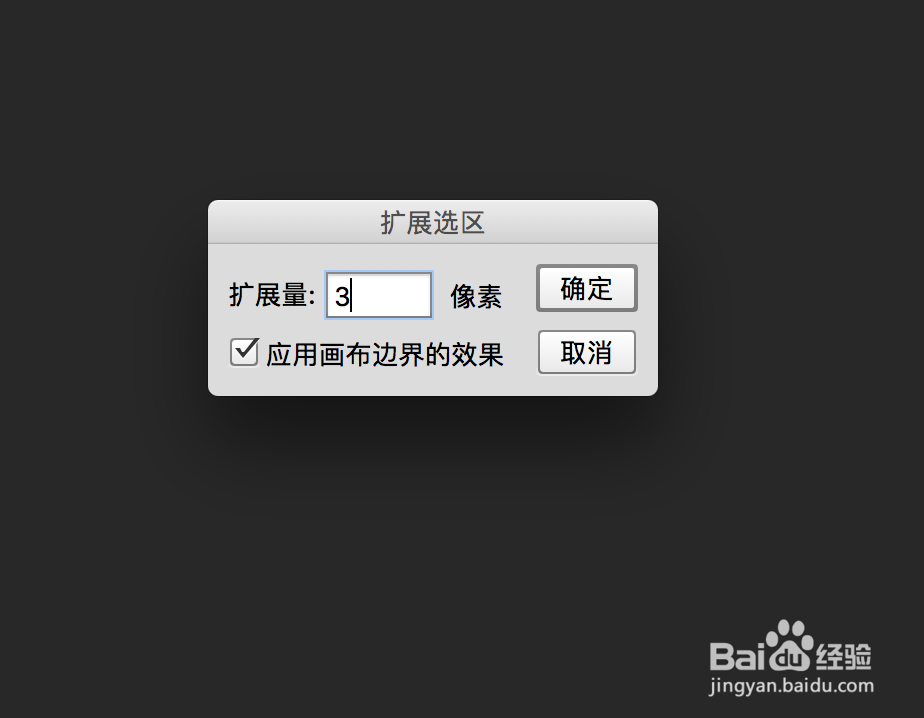大面积的文字怎么用PS去除
1、点击PS上的文件菜单,然后打开,在PS中打开素材图。
2、导入后点击菜单栏上的“选择”,接着点“色彩范围”。
3、在色彩范围选取框中,用吸管吸取文字。
4、然后还是点击选择菜单,找到修改选项,在子菜单中点击“扩展”。
5、在扩展选区属性框里,修改扩展像素值,不要太大。
6、最后点击编辑菜单,选择填充,然后再用内容识别进行填充,完成后按command+D取消选区就可以去除了。
声明:本网站引用、摘录或转载内容仅供网站访问者交流或参考,不代表本站立场,如存在版权或非法内容,请联系站长删除,联系邮箱:site.kefu@qq.com。
阅读量:36
阅读量:66
阅读量:65
阅读量:46
阅读量:31